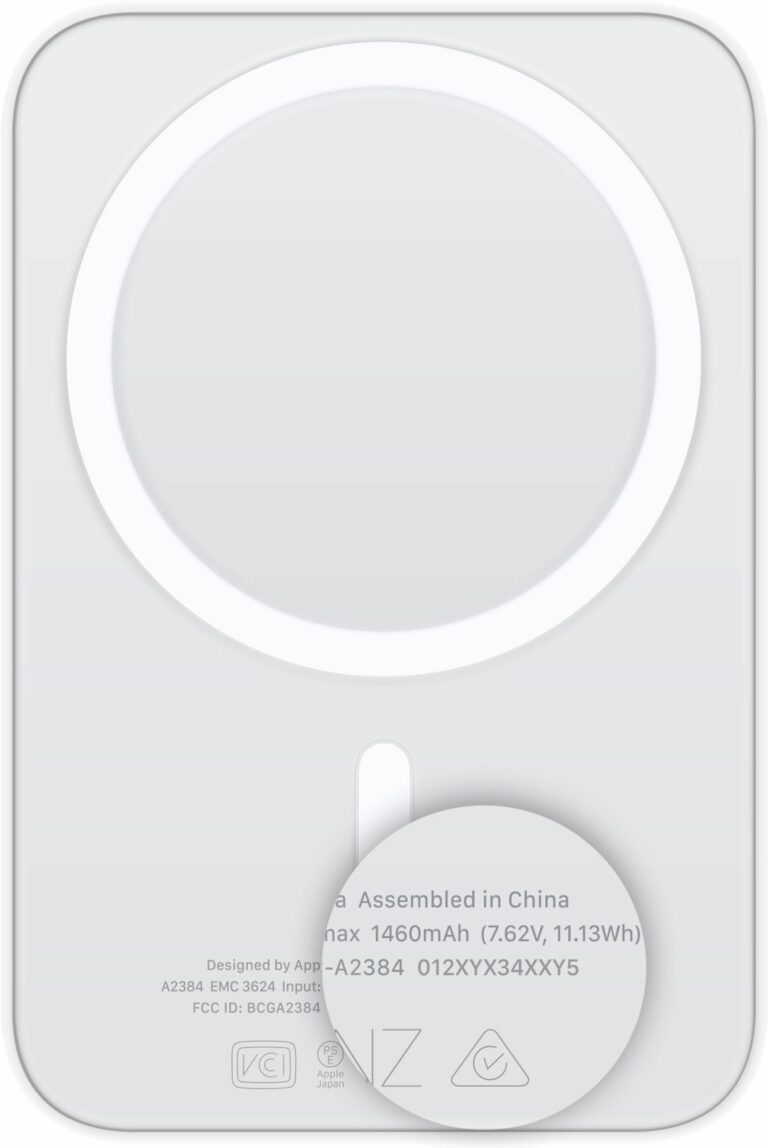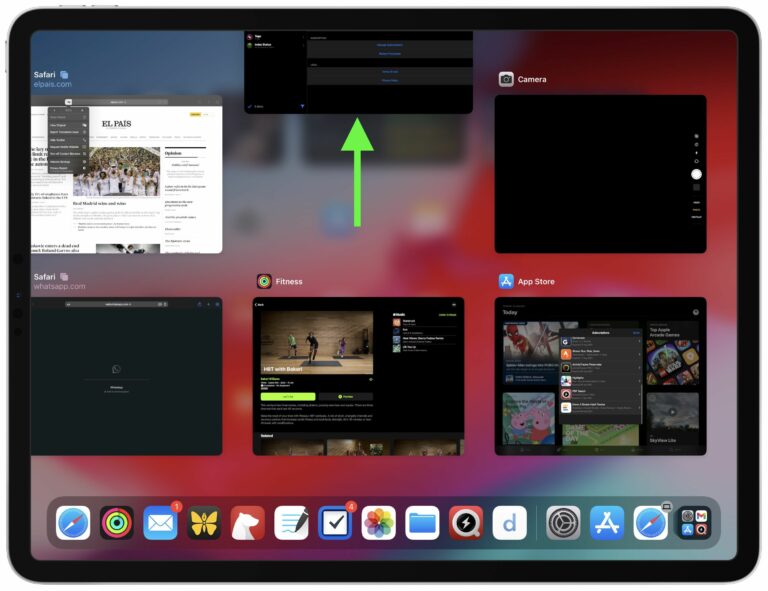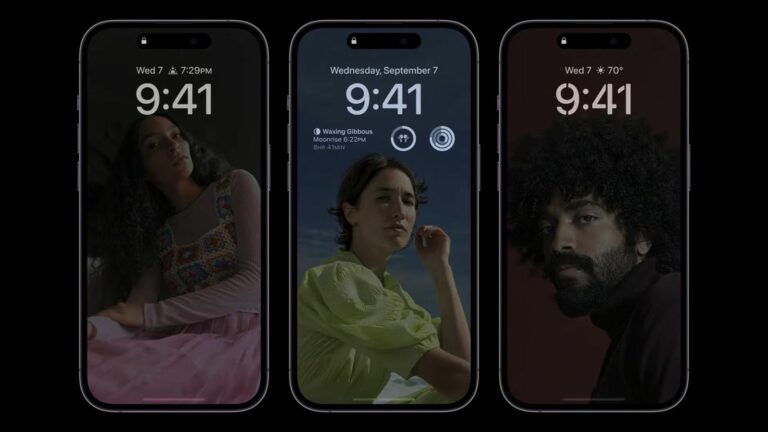Как использовать датчики температуры и влажности на HomePod и HomePod Mini
В январе 2023 года Apple выпустила обновление программного обеспечения HomePod 16.3, в котором добавлены датчики влажности и температуры для «HomePod» второго поколения и всех моделей HomePod mini. В этой статье объясняется, как использовать функции.

В январе 2023 года Apple анонсировала полноразмерный «HomePod» второго поколения с датчиками температуры и влажности, которые можно использовать для измерения климата в помещении, но также выпустила обновление программного обеспечения, которое добавило те же функции к существующим моделям «HomePod mini».
Известно, что в «HomePod mini» от Apple есть неиспользуемые датчики температуры и влажности, но теперь Apple обновила программное обеспечение, эти датчики доступны и на меньшем интеллектуальном динамике. К сожалению, эти датчики не включены в «HomePod» первого поколения.
Чтобы получить показания датчиков, убедитесь, что вы обновили свой iPhone или iPad до версии 16.3 или более поздней, что позволит вам обновить программное обеспечение HomePod до версии 16.3, а затем выполните следующие действия.
- Открыть Дом приложение на вашем iPhone или iPad.
- Выберите свой дом, а затем комнату, в которой находится «HomePod». Либо коснитесь значка Климат кнопку в верхней части главного экрана для вашего дома.
- Ищите Температура и Влажность показания в верхней части экрана. Если у вас в комнате несколько датчиков температуры, он будет отображать их среднее значение. (Если вы только что обновили свой «HomePod», датчикам может потребоваться несколько минут для калибровки.)
- Коснитесь показания, затем снова коснитесь сенсорной кнопки, чтобы получить доступ к дополнительным параметрам.
- В появившейся карточке меню вы можете изменить имя датчика, изменить помещение, к которому он привязан, проверить его состояние и добавить автоматизацию.
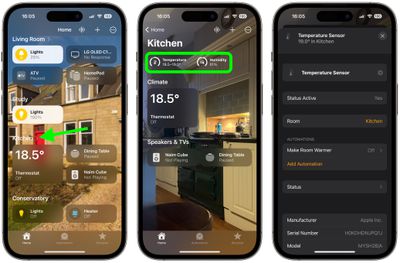
Вот и все. Обратите внимание, что вы также можете нажать кнопку «Климат» на главном экране приложения «Дом», чтобы получить показания. Обязательно ознакомьтесь с параметрами автоматизации, которые могут быть полезны для активации других устройств в комнате в зависимости от повышения или понижения температуры / влажности.